Bir tablet bilgisayarı sabit bir bilgisayara bağlamak kolay ve basittir, ancak nadir durumlarda bağlantı sorunları vardır. Çeşitli üreticilere (Asus, Explay, Samsung vb.) Rağmen, Android işletim sistemi tüm bu tabletlere kurulur. Bazen bilgisayarın eskiden işe yarayan tableti görmediği görülür. Bu makalede, neredeyse tüm olası sorunlar ve çözümleri ayrıntılı olarak açıklanmaktadır.
Bir tableti bilgisayara bağlarken karşılaşılan sorunlar ve çözümleri
Daha hızlı bir teşhis için neyin buna yol açabileceğini bulmanız gerekir. Her şeyden önce, sorunu açıklığa kavuşturmak için bilmeniz gerekir: cihaz PC'ye ilk kez bağlandı veya daha önce bağlandı ve çalıştı. İlk seçenek, o zaman belki PC sürücü eksikliği nedeniyle tablet görmüyor.
WIDNOWS XP
Önce en son Windows xp güncellemesini indirmeniz veya çok daha kolay bir şekilde MTP sürücüsünü yüklemeyi denemeniz gerekir.
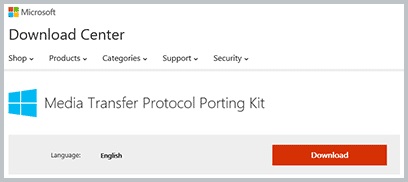
Microsoft MTP Yükleme Paketi
Sürücüyü indirdikten sonra başlatın ve bilgisayarı yeniden başlatın. Bu yöntem eski bilgisayarlarda sorunu çözebilir. Bu yöntem yardımcı olmazsa, Windows xp'yi güncelleştirme seçeneği kalır.
Ana ekranı kilitlemek için grafik anahtarı olan tabletlerin eşleştirme sırasında kilidi açılmalıdır.
WINDOWS 7 ve üstü
Artık sorunu daha yeni işletim sistemlerinde düşünebilirsiniz. Bunu yapmak için şunları yapmalısınız:
- Tablet kablosunu USB kablosunu kullanarak bağlayın.
- Tabletteki mesajı kontrol edin. Şarj moduna ek olarak, başka bir tane olduğundan emin olmanız gerekir.
- “Şarj modu” yazan bir mesaj görüntülenirse, bu bildirimi tıklamanız gerekir.
- Açık pencerede, “USB-sürücü” öğesini tıklayın, bu fonksiyon “RTR Kamera” olarak adlandırılabilir.
- Tabletin “RTR Kamera” modunda bağlanması sırasında, tablet ayarlarında “Medya aygıtı (MTP)” öğesini tıklatın.
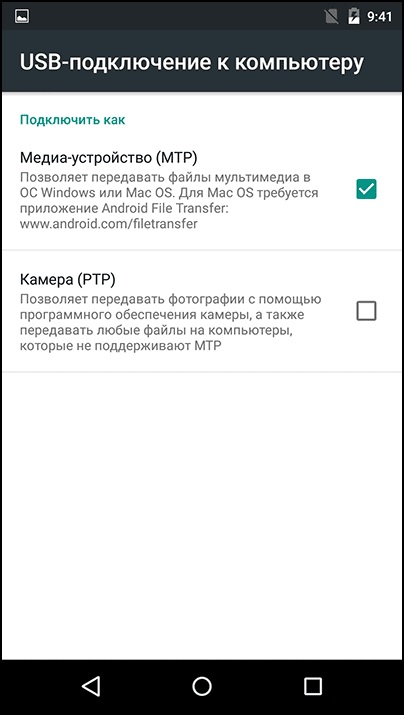
Dosya Aktarım Ayarları
Aygıt USB modem modundaysa, bilgisayarda görüntülenmez. Eşleştirme sırasında bu mod devre dışı bırakılmalıdır.
alternatif
Tablet bilgisayarı standart bir usb kablosuyla görmezse, aşağıdaki adımları denemelisiniz:
- USB kablosunu arka konektördeki dizüstü bilgisayara takın. Aksine, v konnektörü kullanacaktır. 2.0. Renkleri sürüm 3.0'dan renkli olarak farklıdır (mavi USB 3.0'dır). Konektörler genellikle bilgisayarın arkasında bulunur. Bir dizüstü bilgisayarda, konektörün sürümü genellikle yan panelde, yanında gösterilir.
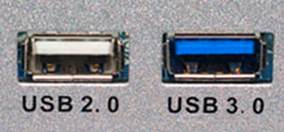
Sol USB 2.0, Sağ USB 3.0
- Tabletteki yuvayı kontrol edin; kirli veya yakın zamanda değiştirilmiş olabilir. Başka bir sorun, toz nedeniyle yuvanın çalışamazlığı olabilir. Bu durumda, soketi kendiniz temizleyin ve konektöre su girerse, adaptörü servis merkezindeki başka bir adaptörle değiştirmeniz gerekir.
- Bir akıllı telefondan veya başka bir tabletten microUSB - USB kablolarını kullanın. Arıza nedeni kabloda olabilir.
- Aygıtları bir dizüstü bilgisayara bağlamak mümkünse, bunları bağlamayı deneyin. Her şey orada çalışıyorsa, örneğin bir USB sürücü, USB fare veya USB klavye kullanarak dizüstü bilgisayardaki USB performansını kontrol etmeniz gerekir. Olumlu bir sonuç olmadan, “PU” a gitmeniz, sonra “Sorun Giderme” ye gitmeniz ve ardından “Ekipmanı yapılandır” a gitmeniz ve “otomatik olarak düzelt” e tıklamanız gerekir.
- Windows'ta donanımdaki sürücüleri güncelleyin. Bu aynı zamanda soruna bir çözüm olabilir. "Bilgisayar Özellikleri" ni ve ardından "Aygıt Yöneticisi" ni açın.
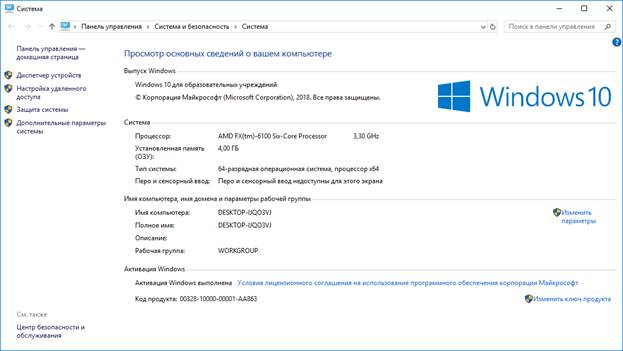
Sol sütundaki "Aygıt Yöneticisi"
- Ardından, kabloyu tabletten PC'ye bağlayın. Menüye bir gadget eklenmelidir.Seçin ve RMB'yi tıklayın, açılan listede "Sürücüleri Güncelle" yi tıklayın. İnternet olmadan sürücüyü güncelleyemezsiniz. Sürücüyü aygıtla birlikte verilen diskten güncellemeyi de deneyin.
- Bazen aygıtın önünde "Aygıt Yöneticisi" görünür "!", Bunun için bir yazılım olmadığı veya sürücülerle ilgili sorun olduğu anlamına gelir. Güncellenmeleri gerekiyor.
- Eski Android cihazlarda, PC'ye bağlanmak için özel bir mod seçmelisiniz. Genellikle, tablette bir bağlantı mesajı görüntülenir. Değilse, ekipmanın bilgisayarla olan bağlantısını kesin ve ayarlarda bu öğenin kullanılabilirliğini kontrol edin.
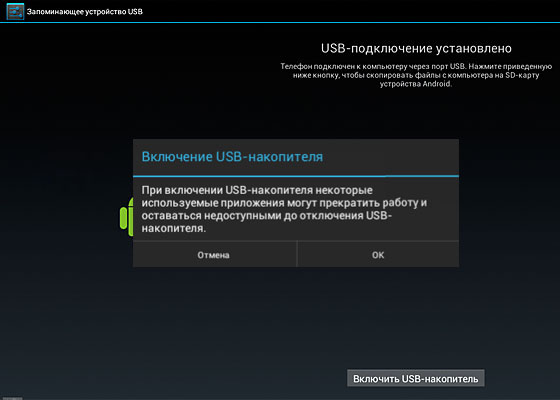
USB sürücüsünü açın
- Virüsten koruma etkinliği. Kural olarak, yeni cihazlar algılandığında, bir anti-virüs programı bu etkinliği tehlikeli bir süreç olarak algılar. Bu nedenle, tableti dizüstü bilgisayara bağlama süresi boyunca antivirüs programını kapatın veya çalışmasını askıya alın. Ayrıca güvenlik duvarını ve güvenlik özelliklerini kapatmayı deneyin.
Garanti Onarımı
Yukarıdaki seçeneklerin hiçbiri yardımcı olmadıysa ve cihazın bir garantisi varsa, onarım merkezine veya tableti satın aldığınız mağazaya başvurun. Teknisyenler sorunu çözmeli veya garanti kartıyla yeni bir gadget yayınlamalıdır.
Garanti süresinde bir gecikme olması durumunda, tabletin PC'ye bağlanması ile ilgili sorunlar fiziksel kusurlara (tabletteki konektör, anakartla bağlantısı vb.) Veya kullanıcının ayarlarla uğraşmak için özel bir isteği yoksa, dosyaları bilgisayara aktarabilir ve -Diğer:
- AirDroid (Hafif dosya aktarım uygulaması) gibi popüler uygulamalar.
- Bir FTP sunucusu oluşturmak, tablette ES FILE MANAGER uygulaması aracılığıyla ve Windows OS arabirimini kullanarak bir bilgisayarda sunucu oluşturmak kolaydır.
- Google Drive üzerinden eşleme. Tablette ve bilgisayarda, geliştiricilerin uygun resmi uygulamasını kullanın.
